Hiện nay, phiên bản mới nhất giả lập android hàng đầu trên Windows BlueStacks 3 đã được tung ra mang đến nhiều tính năng mới hấp dẫn, giúp người dùng có trải nghiệm thú vị. Để sử dụng, các bạn cùng tải BlueStack 3 về thiết bị của mình theo hướng dẫn bài viết sau đây.
BlueStacks 3 được ra mắt trong giai đoạn có nhiều giả lập android khác được phát triển nhằm mục đích đáp ứng nhu cầu của người dùng, mọi cải thiện tốt nhất đều đã được tập trung cho phiên bản BlueStacks 3 này.

Tải BlueStacks 3, sử dụng chi tiết BlueStacks 3 từ a tới z
Về chi tiết các bước cài đặt, cấu hình trong BlueStacks 3 không khác các phiên bản trước đây là mấy, một điểm mạnh đáng lưu ý đó là bạn sẽ được trải nghiệm các game mobile tốt nhất từ trước tới nay.
Bạn là người mới, với nhu cầu sử dụng các ứng dụng, game trên máy tính thì việc tải Bluestacks 3 đáng để bạn quan tâm và cài đặt trên máy tính. Tuy nhiên bạn và số ít người dùng vẫn còn tò mò không biết tính năng thực sự của phiên bản này ra sao thì với bài viết sau đây, Taimienphi sẽ hướng dẫn sử dụng Bluestacks 3 cho các bạn từ A-Z, hãy cùng theo dõi nhé.
I. Hướng dẫn cài đặt BlueStacks 3
Bước 1: Phần quan trọng không thể thiếu tất nhiên đó là các bạn cần phải tải phần mềm BlueStacks 3 về máy tính.
Download BlueStacks 3 tại đây.
Bước 2: Sau khi tải về, các bạn nhấp đúp vào tập tin .exe để bắt đầu cài đặt.
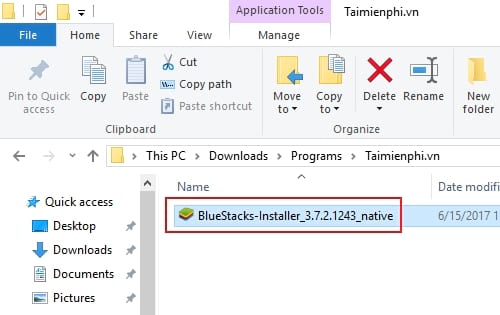
Bước 3: Nhấn vào Install now để cài đặt.

Hoặc các bạn có thể nhấn vào Customize installation để thay đổi đường dẫn cài đặt BlueStacks 3 sao cho đủ 2GB (2048MB) khoảng trống theo yêu cầu. Mặc định đường dẫn sẽ là C:\ProgramData\BlueStacks

Bước 4: Ngồi đợi vài phút để BlueStacks 3 tự động cài đặt vào máy tính. Tùy vào cấu hình máy tính của bạn mà tốc độ cài đặt có thể nhanh hay chậm.

Bước 5: Chương trình BlueStacks 3 cài đặt xong, mở đầu giao diện sẽ là lời chào Welcome to BlueStacks. Các bạn bây giờ chỉ cần nhấn vào nút mũi tên trắng để làm quen với các tính năng hữu ích mới trên BlueStacks 3.

Đợi ít phút để chương trình khởi động và bắt đầu phiên sử dụng đầu tiên của BlueStacks 3.

II. Thiết lập cài đặt Bluestacks 3
Bước 1: Trong lần đầu tiên chạy BlueStacks 3, hệ thống sẽ đề nghị bạn khởi động tính năng định vị nhằm xác định vị trí cũng như khu vực ứng dụng được ưu tiên giúp bạn tải ứng dụng chính xác hơn. Nhấn Agree để tiếp tục.

Bước 2: Tiếp theo, nhấn vào biểu tượng mũi tên khi đã lựa chọn xong gói ngôn ngữ cho phần mềm. Ở đây mình chọn Tiếng Việt.

Bước 3: Ở lần đầu tiên chạy BlueStacks 3, hệ thống sẽ đề nghị bạn cung cấp tài khoản Google để sử dụng kho Google Play. Nhấn Tiếp tục để tới bước tiếp theo.

Bước 4: Nhập thông tin tài khoản và mật khẩu Gmail của bạn rồi nhấn vào biểu tượng mũi tên.

Bước 5: Nhấp vào OK để đồng ý với điều khoản sử dụng của BlueStacks 3

Xác nhận các dịch vụ của Google, nhấn phím mũi tên để tới bước tiếp theo.

Bước 6: Thiết lập thông tin tài khoản thanh toán để bạn có thể mua các ứng dụng trả phí trực tuyến. Nếu không có nhu cầu và chỉ tải các ứng dụng miễn phí thì các bạn có thể nhấn Không, cảm ơn.

Bước 7: Thiết lập tên hiển thị của thiết bị

Bước 8: Cuối cùng, các bạn nhấn Hoàn tất để kết thúc các thiết lập và bắt đầu sử dụng BlueStacks 3.

III. Sử dụng BlueStacks 3
Bước 1: Từ giao diện sử dụng chính của BlueStacks 3, các bạn có thể thấy rõ ở phiên bản này các ứng dụng được sắp xếp khá tinh tế khi liệt kê thông qua danh sách các ứng dụng với bảng xếp hạng các ứng dụng tiêu biểu.

Hay các bộ sưu tập.

Cùng với đó là các tab My Apps nơi giúp bạn quản lý các ứng dụng đã tải về.

Feedback nơi bạn có thể gửi thông tin phản hồi.

Bước 2: Để sử dụng BlueStacks 3, từ giao diện chính của phần mềm các bạn nhấn vào ô Search góc trên bên phải và nhập từ khóa để tìm kiếm ứng dụng hoặc trò chơi mà bạn cần dùng. Ở đây mình ví dụ với từ khóa zalo, sau khi gõ các bạn nhấn vào biểu tượng kính lup bên cạnh để tìm kiếm.

Ngay lập tức ứng dụng Zalo hiện ra, các bạn nhấp vào ứng dụng hoặc nhấn vào Visit the Google Play Store

Bước 3: Sau khi hiển thị chi tiết ứng dụng, các bạn tiến hành cài đặt ứng dụng bình thường như trên điện thoại.

Bước 4: Cài đặt xong, các bạn khởi chạy ứng dụng ngay trên Bluestack 3. Các ứng dụng sẽ chạy theo dạng tab tương tẹ như trên phiên bản Bluestack 2, việc chuyển đổi vô cùng dễ dàng, các bạn cũng có thể bấm sang tab Android để quay về màn hình chính.

Cài BlueStacks 3 trên máy tính là cách giả lập Android được nhiều người dùng sử dụng nhất hiện nay. Với những hữu ích mà phần mềm giả lập Android BlueStacks mang lại, máy tính của bạn sẽ trở thành phiên bản khác của những chiếc smartphone hệ điều hành Android.
Nhìn chung, BlueStacks là phần mềm hàng đầu trong việc giả lập Android giúp người dùng có thể sử dụng các ứng dụng hay game trên máy tính thay vì phải dùng các thiết bị smatphone hàng ngày. Trong phiên bản Bluestacks 3 lần này, phần mềm được cải tiến khá mạnh mẽ so với các phiên bản Bluestacks 1 và Bluestacks 2 tiền nhiệm, với giao diện mới, tối ưu cho các máy cấu hình thấp, hạn chế giật lag, không có quảng cáo... tất cả đã được chúng tôi nói trong bài viết cập nhật Bluestacks 3 với nhiều cải tiến "chất" trước đó.
Trong quá trình sử dụng BlueStacks 3, nhiều bạn sẽ gặp những lúc phần mềm chạy khá chậm và ảnh hưởng tới việc sử dụng. Để tăng tốc trở lại cũng như làm cho Bluestacks chạy nhanh hơn, các bạn có thể tăng tốc BlueStacks bằng nhiều cách khác nhau, hoặc chi tiết tham khảo bài viết cách tăng tốc BlueStacks mà Taimienphi.vn đã chia sẻ trước đó sẽ giúp các bạn thực hiện đúng cách và làm cho tốc độ của BlueStacks sẽ chạy nhanh hơn trước đây.
So với Bluestacks 3, phiên bản mới nhất Bluestacks 4 mang đến cho người dùng cải tiến vượt trội về tính năng cũng như giao diện. Các bạn đã thể bắt đầu tải phiên bản mới Bluestacks 4 và trải nghiệm những cải tiến mới nhất mà trình giả lập nổi tiếng này mang lại nhé.
Ngoài ra, để gõ tiếng Việt trên BlueStacks, các bạn có thể cài thêm ứng dụng Laban Key, một trong những App hỗ trợ gõ tiếng Việt tốt nhất trên Android, đăng nhập CH Play, tải Laban Key để tiến hành gõ tiếng Việt trên BlueStacks bạn nhé.
https://thuthuat.taimienphi.vn/huong-dan-su-dung-bluestacks-3-24794n.aspx
Hiện nay BlueStacks 5 phiên bản Beta đã được ra mắt, game thủ hãy tải BlueStacks 5 về và cài đặt để chơi game Android đỉnh cao trên máy tính của mình.
- Xem thêm: Tải BlueStacks 5